| CATEGORII DOCUMENTE |
Aplictie
Sistem informatic pentru evidenta cheltuielilor si repartizarea acestora la o asociatie de locatari
1. Cerintele aplicatiei
Aplicatia trebuie sa permita:
Intoducerea datelor referitoare la utilitati, apartament si propietari.
Moficicarea datelor introduse.
Realizarea unor rapoarte ce pot fi trase la imprimanta.
Realizearea calculului intretinerii intr-o asociatie de locatari.
Afisarea consturilor individuale pentru:
Apa calda
Apa rece
Gaze
Caldura
Cheltuieli comune
Total intretinere
Afisarea unor liste cu:
Date despre locatari
Apartamentele debransate
Apartamentele cu centrala termica
Apartamentele cu convectoare
Aplicatia poate rula in conditii normale pe pachelte Microsoft Office 2000, Microsoft Office Xp si Microsoft Office 2003 si la o rezolutie de 800600 pixeli.
2. Obiectivele aplicatiei
Aplicatia este formata din tabele, interogari, formulare si rapoarte.
Tabele (Table)
Tablea "Cheltuieli" contine datele primite de la furnizorul de utilitati si are urmatoarele campuri:
"Apa rece1"- Contine pretul unui metru cub (m3) de apa rece.
"Apa calda1" - Contine pretul unui metru cub (m3) de apa calda.
"Gaze1" - Contine pretul unui metru cub (m3) de gaz.
"Incalzire"- Contine costul de incalzire pentru un metru patrat (m2).
"Alte cheltuieli" - Contine costul celorlalte cheltuieli adunate (gunoi, canalizare, curatenie, etc) pentru o persoana.
Tabela "Inregistrari" contine datele pentru fiecare apartament furnizate de locatarii apartamentului si are urmatoarele campuri:
a. "Suprafata" - Contine suprafata apartamentului, exprimata in metrii patrati (m2).
b. "Nr apartament" - Contine numarul apartamentului.
c. "Nr de persoane" - Contine numarul de persoane aferent fiecarui apartament.
d. "Gaz" - Contine numarul de metrii cubi de gaz consumati.
e. "Apa1 rece" - Contine numarul de metrii cubi de apa rece consumati.
f. "Apa1 calda" - Contine numarul de metrii cubi de apa calda consumati.
g. "Debransat" - Inregistreaza daca apartamentul respectiv este sau nu debransat de la reteaua comuna de incalzire.
Tabela "Locatari" contine date despre titularul fiecarui apartament si are urmatoarele campuri:
a. "Identificator" - Contine un numar de identificare generat de calculator.
b. "Nr apartamnet" - Contine numarul apartamentului in care locuieste titularul.
c. "Nume locatar" - Contine numele titularului
d. "Varsta" - Contine varsta titularului.
e. "Ocupatie" - Contine ocupatia titularului.
Interogari (Query)
"Apa calda pe apartament" - Calculeaza costul apei calde pentru fiecare apartament in parte.
"Caldura pe apartament" - Calculeaza costurile de incalzire pentru fiecare apartament in parte.
"Cheltuieli comune pe apartamet" - Calculeaza cheltuielile comune pentru fiecare apartament in parte.
"Costuri apa rece pe apartament" - Calculeaza costul apei reci pentru fiecare apartament in parte.
"Costuri gaz pe apartament" - Calculeaza costul gazelor consumate de fiecare apartament in parte.
"Date locatari" - Afiseaza cateva date despre locatarii apartamentelor pe baza datelor din tabela "Locatari"
"Intretinere" - Calculeaza costurile totale de intretinere pentru fiecare apartament in parte.
"Lista celor cu centrala" - Afiseaza lista apartamentelor care au instalata centrala terminca de apartament.
"Lista celor cu convectoare" - Afiseaza lista apartamentelor care au instalate convectoare.
"Lista celor debransati" - Afiseaza lista apartamentelor care sunt debransate de le reteaua comuna de incalzire.
"Tabel intretinere" - Afiseaza costurile de intretinere detaliate.
Formulare (Form)
1. "Front page" - Creaza interfata grafica pentru prima fereastra a aplicatiei.
"Main page" - Creaza interfata grafica pentru fereasta centrala a aplicatiei.
"Costuri apa calda pe apartament" - Creaza interfata grafica pentru o fereastra secundara din meniu destinata afisarii si imprimarii costurilor la apa calda pentru fiecare apartament in parte.
"Costuri apa rece" - Creaza interfata grafica pentru o fereastra secundara din meniu destinata afisarii si imprimarii costurilor la apa rece pentru fiecare apartament in parte.
"Costuri caldura pe apartament" - Creaza interfata grafica pentru o fereastra secundara din meniu destinata afisarii si imprimarii costurilor pentru incalzire aferente fiecarui apartament in parte.
"Costuri cheltuieli comune" - Creaza interfata grafica pentru o fereastra secundara din meniu destinata afisarii ai imprimarii cheltuielilor comune pe care le are fiecare apartament de platit.
"Costuri gaze" - Creaza interfata grafica pentru o fereastra secundara din meniu destinata afisarii si imprimarii costurilor la gaze fiecare apartament in parte.
"Date locatari" - Creaza interfata grafica pentru o fereastra secundara din meniu destinata afisarii si imprimarii unor date sumare despre locatari.
"Inregistrari" - Creaza interfata grafica pentru o fereastra cu ajutorul careia se introduc datele primite de la locatari.
"Intretinere" - Creaza interfata grafica pentru o fereastra secundara din meniu destinata afisarii si imprimarii costurilor de intretinere pentru fiecare apartament in parte.
"Lista celor cu centrala" - Creaza interfata grafica pentru o fereastra secundara din meniu destinata afisarii si imprimarii unei liste cu apartamentele care au instalata centrala termica de aprtament.
"Lista celor care au convectoare" - Creaza interfata grafica pentru o fereastra secundara din meniu destinata afisarii si imprimarii unei liste cu apartamentele care au instalate convectoare.
"Lista celor debransati" -Creaza interfata grafica pentru o fereastra secundara din meniu destinata afisarii si imprimarii unei liste cu apartamentele debransate de la reteaua comuna de incalzire.
"Modificari apartament" - Creaza interfata grafica pentru o fereastra cu ajutorul careia se pot modifica date despre apartamente si propietarii acestora.
"Modificari preturi utilitati" - Creaza interfata grafica pentru o fereastra cu ajutorul careia se pot modifica preturile utilitatilor.
Rapoarte (Report)
Rapoartele in aplicatie au doua roluri. Se pot folosi pentru a inlocui in momentul afisarii interfata mai putin prietenoasa a interogarilor, sau petru a putea imprima datele procesate prin interogari. Aplicatia are mai multe rapoarte:
"Apa calda pe apartament" - Constituie interfata grafica in momentul afisarii costurilor la apa calda pentru fiecare apartament si de asemenea, o pagina cu aceste costuri, ce poate fi imprimata.
"Caldura pe apartament" - Constituie interfata grafica in momentul afisarii costurilor pentru incalzire la fiecare apartament si de asemenea o pagina, cu aceste costuri, ce poate fi imprimata.
"Cheltuieli comune pe apartament" - Constitue interfata grafica in momentul afisarii cheltuielilor comune pentru fiecare apartament si de asemenea o pagina, cu aceste sume, ce poate fi imptimata.
Apa rece pe apartament" - Constitue interfata grafica in momentul afisarii costurilor la apa rece pentru fiecare apartament si de asemenea, o pagina cu aceste costuri, ce poate fi imprimata.
"Costuri gaz pe apartament" - Constitue interfata grafica in momentul afisarii costurilor la gaze pentru fiecare apartament si de asemenea, o pagina cu aceste costuri, ce poate fi imprimata.
"Date locatari" - Constitue interfata grafica in momentul afisarii listei cu date despre locatari si constitue in aceelasi timp si o pagina cu aceste date ce poate fi imprimata.
"Intretinere" - Constitue interfata grafica in momentul afisarii costurilor pentru intretinere ce le are fiecare apartament in parte si de asemenea, o pagina cu aceste costuri, ce poate fi imprimata.
"Lista celor care au centrala termica" - Constitue interfata grafica in momentul afisarii listei cu apartamentele care au instalata centrala termica de apartament si constitue in aceelasi timp si o pagina ce poate fi imprimata.
"Lista celor cu convectoare" - Constitue interfata grafica in momentul afisarii listei cu apartamentele care au instalate convectoare si constitue in aceelasi timp si o pagina ce poate fi imprimata.
"Lista celor debransati" - Constitue interfata grafica in momentul afissarii listei cu apartamentele care sunt debransate de la reteaua comuna de incalzire si in aceelasi timp si o pagina ce poate fi imprimata.
"Tabel intretinere" - Constitue interfata grafica in momentul afisarii costurilor detaliate la intretinere si de asemenea reprezinta un tabel ce poate fi imprimat si afisat in scara blocului pentru informarea locatarilor in legatura cu costurile de intretinere.
3. Manual de utilizare
Aplicatia se deschide executand dublu click pe iconita aferenta aplicatiei. Dupa aceasta se deschide urmatoarea fereastra:
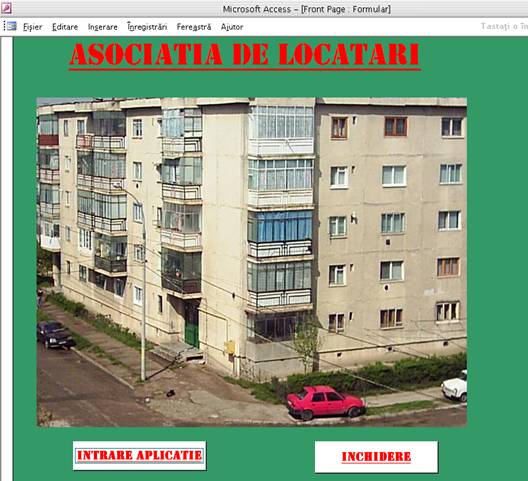 Fig. 4
Fig. 4
Fereastra contine doua butoane de executie. Pentru a intra in aplicatie se executa click pe butonul "INTRARE APLICATIE" iar pentru a iesi se executa click pe buronul "INCHIDERE".
Daca s-a executat click pe butonul "INTRARE APLICATIE", se deschide fereastra centrala a aplicatiei:
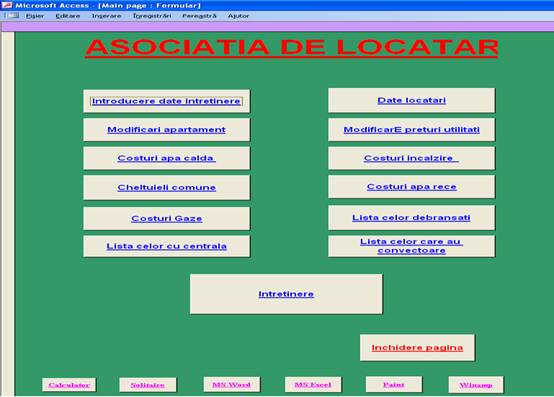 Fig. 5
Fig. 5
Aceasta contine mai multe butoane de executie:
v Butonul "INTRODUCERE DATE INTRETINERE".
Apasand click pe acest buton se deschide o fereastra cu ajutorul careia se introduc datele furnizate de locatari.
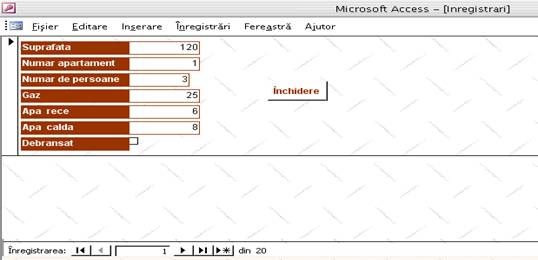 Fig. 6
Fig. 6
Pentru
a se introduce datele se apasa click pe butoanele ![]() si
si ![]() aflate in josul paginii pana la rubrica
"Numar apartament" apare numarul apartamentului dorit. Se introduc
datele si apoi se apasa click pe butonul
aflate in josul paginii pana la rubrica
"Numar apartament" apare numarul apartamentului dorit. Se introduc
datele si apoi se apasa click pe butonul ![]() . Dupa ce s-au introdus toate datele, pentru a se inchide fereastra
si a se reveni la fereastra principala se apasa click pe butonul
"INCHIDERE".
. Dupa ce s-au introdus toate datele, pentru a se inchide fereastra
si a se reveni la fereastra principala se apasa click pe butonul
"INCHIDERE".
v Butonul "DATE LOCATARI".
Daca se executa click pe acest buton se va deschide o noua fereastra.
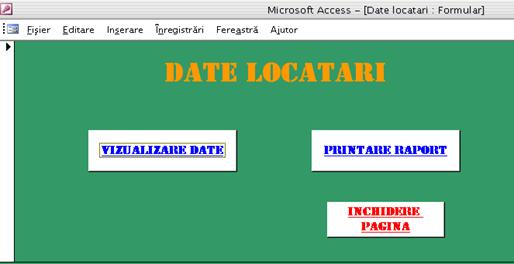 Fig. 7
Fig. 7
Aceasta fereastra contine trei butoane:
Butonul "VIZUALIZARE DATE" pe care daca se apasa click se va deschide o noua fereastra in care vor fi afisate datele despre locatari.
Butonul "PRINTARE RAPORT". Daca se doreste imprimarea datelor se apasa click pe acest buton.
Pentru inchiderea ferestrei si revenirea la pagina principala se apasa click pe butonul "INCHIDERE PAGINA".
v Butonul "MODIFICARI APARTAMENT".
Acest buton deschide o fereastra care se foloseste in cazul in care se schimba proprietarul unui apartament si sunt necesare introducerea altor date referitoare la acesta. O data apasat click pe acest buton se va deschide o noua fereastra.
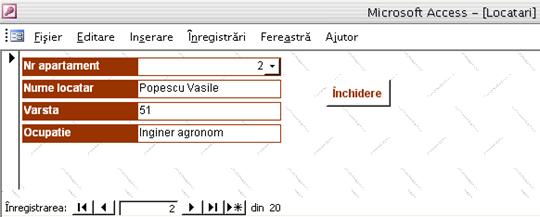 Fig. 8
Fig. 8
Pentru modificarea datelor se apasa
click pe butoanele ![]() si
si ![]() pana la rubrica "Nr. Apartament" apare
numarul apartamentului la care se doreste sa
se faca modificarea. Se modifica celelalte campuri si apoi se
apasa click pe buronul
pana la rubrica "Nr. Apartament" apare
numarul apartamentului la care se doreste sa
se faca modificarea. Se modifica celelalte campuri si apoi se
apasa click pe buronul ![]() . Dupa ce modificarile au fost efectuate, pentru a se inchide
fereastra si a se reveni la fereastra centrala se apasa un click
pe butonul "INCHIDERE".
. Dupa ce modificarile au fost efectuate, pentru a se inchide
fereastra si a se reveni la fereastra centrala se apasa un click
pe butonul "INCHIDERE".
v Butonul "MODIFICARE PRETURI UTILITATI ".
Acest buton deschide o fereastra care foloseste la modificarea preturilor la utilitati.
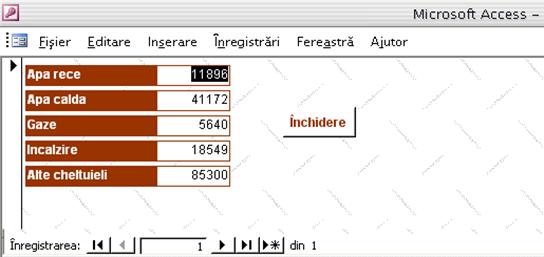 Fig. 9
Fig. 9
Pentru modificare in dreptul utilitatii
resprective se scrie noul pret iar apoi se apasa click pe butonul ![]() . Dupa ce toate modificarile au fost efectuate pentru a se inchide
fereastra si pentru a se reveni la fereastra anterioara se apasa
click pe butonul "INCHIDERE".
. Dupa ce toate modificarile au fost efectuate pentru a se inchide
fereastra si pentru a se reveni la fereastra anterioara se apasa
click pe butonul "INCHIDERE".
v Butonul "COSTURI APA CALDA".
Prin executarea unui click pe acest buton se va deschide o noua fereastra.
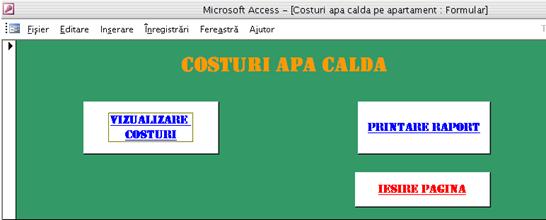 Fig. 10
Fig. 10
Aceasta fereastra contine mai multe butoane:
Pentru vizualizarea costurilor la apa calda pentru fiecare apartament in parte se apasa click pe butonul "VIZUALIZARE COSTURI".
Daca se doreste imprimarea acestor costuri se apasa click pe butonul "PRINTARE RAPORT".
` Pentru a inchide pagina si a reveni la fereastra anterioara se apasa click pe butonul "IESIRE PAGINA"
v Butonul "COSTURI INCALZIRE"
.
Prin executarea unui click pe acest buton se deschide o noua fereastra.
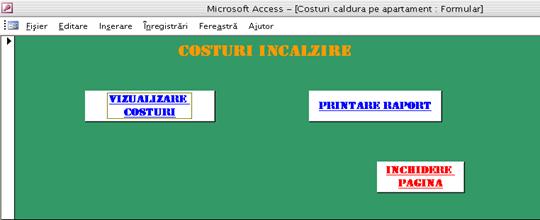 Fig. 11
Fig. 11
Aceasta fereastra contine mai multe butoane.
Pentru vizualizarea costurilor la incalzire pentru fiecare apartament in parte se apasa click pe butonul "VIZUALIZARE COSTURI".
Daca se doreste imprimarea unui raport al acestor costuri se apasa click pe butonul "PRINTARE RAPORT"
Pentru a inchide fereastra si pentru revenirea la pagina anterioara se face click pe butonul "INCHIDERE PAGINA".
v Butonul "CHELTUIELI COMUNE".
Prin executarea unui click pe acest buton se ve deschide o noua fereastra.
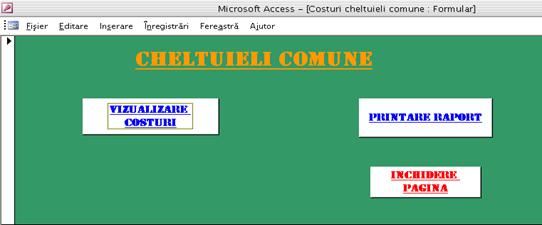 Fig. 12
Fig. 12
Acesta fereastra contine mai multe butoane:
Pentru vizualizarea cheltuielilor comune pentru fiecare apartament in parte se apasa click pe butonul "VIZUALIZARE COSTURI".
Daca se doreste imprimarea unui raport al acestor costuri se apasa click pe butonul "PRINTARE RAPORT"
Pentru a inchide fereastra si pentru revenirea la pagina anterioara se face click pe butonul "INCHIDERE PAGINA".
v Butonul "COSTURI APA RECE".
Prin executarea unui click pe acest buton se va deschide o noua fereastra:
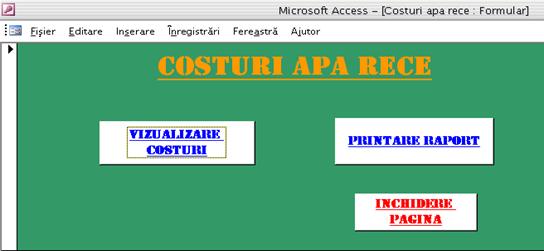 Fig. 13
Fig. 13
Aceasta fereastra contine mai multe butoane.
Pentru vizualizarea costurilor la apa rece pentru fiecare apartament in parte se face click pe butonul "VIZUALIZARE COSTURI".
Daca se doreste imprimarea unui raport al acestor costuri se face click pe butonul "PRINTARE RAPORT"
Pentru a inchide fereastra si pentru revenirea la pagina anterioara se face click pe butonul "INCHIDERE PAGINA".
v Butonul "COSTURI GAZE".
Prin executarea unui click pe acest buton se va deschide o noua fereastra:
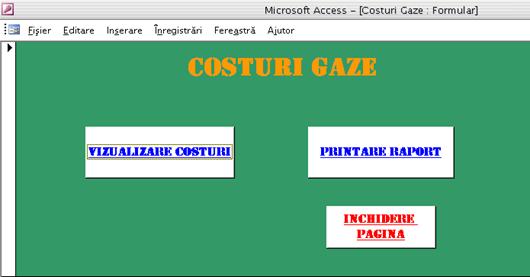 Fig. 14
Fig. 14
Aceasta fereastra contine mai multe butoane.
Pentru vizualizarea costurilor pentru consumul de gaze la fiecare apartament in parte se apasa click pe butonul "VIZUALIZARE COSTURI".
Daca se doreste imprimarea unui raport al acestor costuri se apasa click pe butonul "PRINTARE RAPORT"
Pentru a inchide fereastra si pentru revenirea la pagina anterioara se face click pe butonul "INCHIDERE PAGINA".
v Butonul "LISTA CELOR DEBRANSATI".
Prin executarea unui click pe acest buton se va deschide o noua fereastra:
 Fig. 15
Fig. 15
Aceasta fereastra contine mai multe butoane:
Pentru vizualizarea listei celor care sunt debransati de la reteaua comuna de incalzire apasati click pe butonul "VIZUALIZARE LISTA"
Daca se doreste imprimarea acestei liste se apasa click pe butonul "PRINTARE LISTA"
Pentru a inchide fereastra si pentru revenirea la pagina anterioara se apasa click pe butonul "INCHIDERE PAGINA".
v Butonul "LISTA CELOR CU CENTRALA.
Prin executarea unui click pe acest buton se va deschide o noua fereastra:
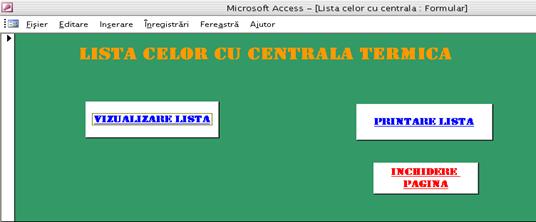 Fig. 16
Fig. 16
Aceasta fereastra contine mai multe butoane:
Pentru vizualizarea listei celor care au centrala termica de apartament apasa click pe butonul "VIZUALIZARE LISTA"
Daca se doreste imprimarea acestei liste se apasa click pe butonul "PRINTARE LISTA"
Pentru aiinchide fereastra si pentru revenirea la pagina anterioara se apasa click pe butonul "INCHIDERE PAGINA".
v Butonul "LISTA CELOR CARE AU CONVECTOARE".
Prin executarea unui click pe acest buton se va deschide o noua fereastra:
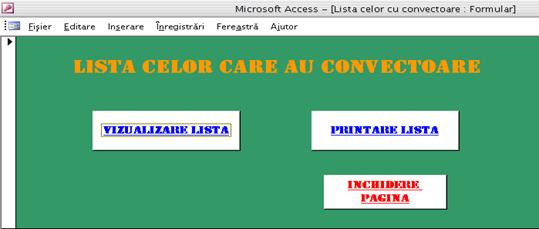 Fig. 17
Fig. 17
Aceasta fereastra contine mai multe butoane:
Pentru vizualizarea listei celor care au convectoare apasati click pe butonul "VIZUALIZARE LISTA"
Daca se doreste imprimarea acestei liste se apasa click pe butonul "PRINTARE LISTA"
Pentru a inchide fereastra si pentru revenirea la pagina anterioara se apasa click pe butonul "INCHIDERE PAGINA".
v Butonul "INTRETINERE".
Prin executarea unui click pe acest buton se va deschide o noua fereastra:
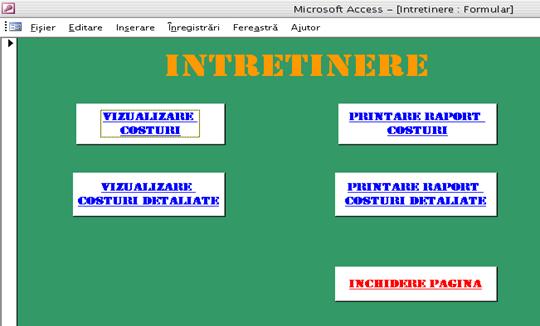 Fig. 18
Fig. 18
Aceasta fereastra contine mai multe butoane:
Pentru vizualizarea totalului costurilor de intretinere pentru fiecare apartament in parte se apasa click pe butonul "VIZUALIZARE COSTURI".
Daca se doreste imprimarea costurilor totale de intretinere se face click pe butonul "PRINTARE RAPORT COSTURI".
Pentru vizualizarea detaliata a costurilor de intretinere pentru fiecare apartament in parte se face click pe butonul "VIZUALIZARE COSTURI DETALIATE".
Daca se doreste imprimarea costurilor detaliate de intretinere se face click pe butonul "PRINTARE RAPORT COSTURI DETALIATE"
Pentru a inchide fereastra si pentru revenirea la pagina anterioara se face click pe butonul "INCHIDERE PAGINA".
In partea inferioara a ferestrei principale se afla mai multe butoane suplimentare cu ajutorul carora se pot deschide diferite aplicatii din calculator. Aceste butoane sunt:
"CALCULATOR Executand un click pe acest buton se va deschide un calculator care este foarte util cand trebuiesc facute calcule si nu aveti la indemana un alt calculator.
"SOLITAIRE" - Executand un click pe acest buton se va deschide bine cunoscutul joc de carti solitaire care este util cand aveti un moment liber si vreti sa va destindeti putin.
"MS WORD" - Executand click pe acest buton se va deschide aplicatia Microsoft Word. Acest buton este util in cazul in care aveti un text de scris.
"MS EXCEL" - Executand un click pe acest buton se va deschide aplicatia Microsoft Excel foarte utila cand aveti de facut niste tabele.
"PAINT" - Cu un click pe acest buton se va deschide aplicatia PAINT.
"WINAMP" - Un click pe acest buton va dechide programul de rulat muzica, Winamp. Este foarte util daca vreti sa va relaxati putin ascultand muzica preferata.
Dupa terminarea tuturor operatiilor, daca se doreste iesirea din aplicatie se face click pe butonul "INCHIDERE PAGINA" din fereastra pricipala (Fig. 5). Astfel se va reveni la fereastra din fig. 4, de unde, prin executarea unui click pe butonul "INCHIDERE", se iese total din aplicatie.
|
Politica de confidentialitate | Termeni si conditii de utilizare |

Vizualizari: 3270
Importanta: ![]()
Termeni si conditii de utilizare | Contact
© SCRIGROUP 2025 . All rights reserved